구글 스프레드시트 데이터 정리하기
구글 스프레드시트는 다양한 데이터를 효율적으로 관리할 수 있는 유용한 도구입니다. 이 플랫폼을 활용하면 언제 어디서나 실시간으로 데이터를 입력하고, 수정 및 분석할 수 있습니다. 구글의 클라우드 기반 서비스 덕분에 여러 사용자와 협업하는 데 매우 유익하며, 본 포스트에서는 구글 스프레드시트를 통한 데이터 정리 및 관리 방법을 알아보겠습니다.
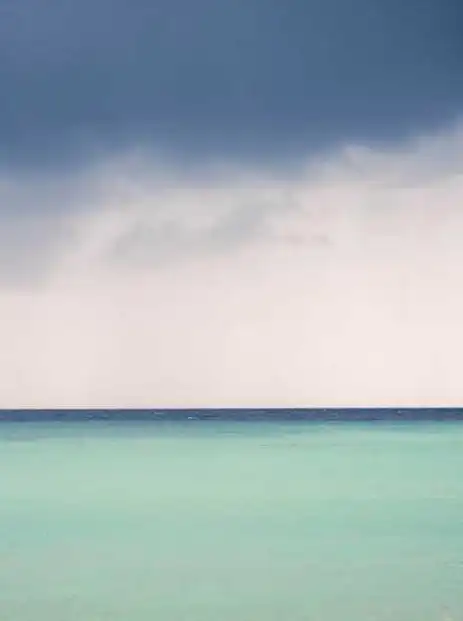
구글 스프레드시트 시작하기
구글 스프레드시트를 사용하기 위해서는 우선 구글 계정이 있어야 합니다. 계정이 있다면 구글 드라이브에 접속하여 ‘새로 만들기’ 메뉴에서 ‘구글 스프레드시트’를 선택하면 새로운 문서가 열립니다. 초보자분들을 위해 기본적으로 제공되는 템플릿을 이용해 시작할 수도 있습니다.
스프레드시트의 기본 구성 이해하기
스프레드시트는 기본적으로 행과 열로 구성되어 있으며, 각 셀에 데이터를 입력할 수 있습니다. 다음은 스프레드시트의 주요 기능들입니다:
- 데이터 입력 및 수정: 각 셀을 선택하여 정보를 입력하거나 수정할 수 있습니다.
- 함수 및 수식 사용: 간단한 계산부터 복잡한 데이터 분석까지 가능하게 해줍니다.
- 차트 및 그래프 생성: 데이터를 시각적으로 표현하여 정보를 한눈에 쉽게 이해할 수 있도록 돕습니다.
데이터 입력 및 정리 방법
구글 스프레드시트에서 데이터 입력을 할 때는 가독성을 고려하여 적절한 형식을 선택하는 것이 중요합니다. 데이터의 종류에 따라 필드별로 적절한 서식을 설정하면 후속 작업에서 더 유용하게 활용할 수 있습니다.
- 서식 지정하기: 글꼴, 색상, 배경을 설정하여 가독성을 높여보세요.
- 자동완성 기능 활용: 입력할 때 자동완성 기능을 이용하면 빠르고 편리하게 데이터를 기록할 수 있습니다.
- 필터 및 정렬 기능 사용: 대량의 데이터를 효율적으로 관리하기 위해 필터와 정렬 기능을 사용할 수 있습니다.

함수 및 수식 사용하기
구글 스프레드시트는 다양한 함수를 지원하여 복잡한 계산 작업을 손쉽게 수행할 수 있습니다. 함수는 일반적으로 ‘=’ 기호로 시작하며, 그 뒤에 사용할 함수를 입력하여 계산 결과를 얻습니다. 예를 들어, 특정 범위의 합계를 계산하고자 할 때는 =SUM(A1:A10)과 같은 식으로 입력합니다.
실시간 협업과 데이터 공유
구글 스프레드시트의 장점 중 하나는 실시간으로 여러 사용자와 협업할 수 있는 기능입니다. 문서 상단의 ‘공유’ 버튼을 클릭하여 팀원에게 권한을 부여하고, 링크를 통해 쉽게 접근할 수 있도록 하십시오. 사용자별로 수정, 댓글, 보기 권한을 설정하여 데이터 보호 및 관리의 효율성을 높일 수 있습니다.
데이터 시각화와 분석
스프레드시트에서 수집한 데이터를 효과적으로 분석하기 위해 차트와 그래프를 활용해 보세요. 차트 작성 과정은 간단하며, 데이터 범위를 선택한 후 ‘차트 삽입’ 옵션을 통해 다양한 형태의 시각화를 할 수 있습니다. 예를 들어, 막대 그래프, 원형 그래프 등을 통해 데이터를 직관적으로 표현할 수 있습니다.
자동 저장 기능과 문서 버전 관리
구글 스프레드시트는 작성 중인 문서를 자동으로 저장하는 기능이 있어, 데이터 손실을 걱정할 필요가 없습니다. 동시에 ‘버전 기록’ 기능을 통해 이전 작업 상태로 쉽게 복구할 수 있습니다. 문서 상단의 ‘파일’ 메뉴에서 ‘버전 기록 보기’를 선택하여 다양한 변경 이력을 관리할 수 있습니다.
구글 스프레드시트에서의 셀 병합 기능
여러 셀을 하나로 결합하여 데이터의 구조를 명확히 하고자 할 때는 셀 병합 기능을 사용할 수 있습니다. 이를 통해 제목이나 특정 데이터를 강조할 수 있으며, 사용 방법은 다음과 같습니다:
- 병합할 셀을 선택합니다.
- 상단 메뉴에서 ‘형식’ 클릭 후 ‘셀 병합’을 선택하면 됩니다.
- 원하는 병합 형태(전체, 세로, 가로)를 선택하여 적용할 수 있습니다.

결론
구글 스프레드시트는 효율적인 데이터 관리와 협업을 위한 강력한 도구입니다. 본 포스트에서 다룬 방법들을 통해 데이터 입력, 수정, 분석, 그리고 팀원들과의 협업까지 보다 수월하게 진행할 수 있을 것입니다. 스프레드시트를 활용하여 데이터 관리의 새로운 차원을 경험해 보시기 바랍니다.
자주 묻는 질문과 답변
구글 스프레드시트를 어떻게 시작하나요?
구글 스프레드시트를 사용하려면 구글 계정이 필요하며, 구글 드라이브에 접속한 후 ‘새로 만들기’에서 ‘구글 스프레드시트’를 선택하면 새로운 문서를 만들 수 있습니다.
스프레드시트에서 데이터를 어떻게 정리하나요?
데이터의 가독성을 높이기 위해 서식을 지정하고, 필터와 정렬 기능을 활용하여 정보를 효율적으로 관리할 수 있습니다.
구글 스프레드시트에서 함수를 어떻게 사용하나요?
함수를 사용하려면 ‘=’ 기호로 시작하여 원하는 함수를 입력합니다. 예를 들어, 합계를 구하려면 =SUM(A1:A10)와 같이 입력하면 됩니다.
스프레드시트의 데이터 공유는 어떻게 하나요?
문서 상단의 ‘공유’ 버튼을 클릭하여 팀원과의 공유 설정을 할 수 있으며, 사용 권한을 조정해 수정이나 댓글 작성이 가능하게 할 수 있습니다.